Dropboxのファイルが更新されない?原因&対策まとめ
自宅で重要なファイルをDropboxにアップロードしました。しかし、会社や学校などのところで同じアカウントでログインして、同じファイルが表示されません。同期エラーが発生している可能性があります。この問題を解決するために、7つの対策をごしょうかいします。
いくつか原因が考えられますが、主な6つの理由が判った!
- 互換性のないファイルとフォルダ
- 違うアカウントでログインしている
- Dropboxが破損している
- 可能性 対象ファイルが破損の可能性
- パソコンがオンラインになっていない
- フォルダを移動してしまっている
以上のように、様々な原因でドロップボックスで一部のファイルが同期されないです。どうしよう?そんな時に考えられる対処方法を今回はご紹介します。
Dropboxのファイルが更新されない時の原因&対策まとめ
対象ファイルが破損、最大文字数、ファイル名、大文字と小文字、終了文字など、Dropboxのファイルやフォルダを更新されない原因となっています。なら、Dropbox の不良ファイル チェックツールにアクセスしてください。
2、同じアカウントにログインしているか確認する
Dropboxの同期機能を使うには、同じアカウントでログインする必要はあります。
3、Dropboxで再度ファイルを更新する
Dropboxの同期が途中で止まったり、中止したりしたら、アップロードしたいファイルが更新されないです。また、同期中、元ファイルを削除して、「更新されない」になっています。この時、再びファイルをアップロードして、更新してください。
4、良好なインターネットは必要
Dropboxアプリケーションがファイルを同期できるのは、パソコンやデバイスがオンラインになっているときに限られます。インターネットが不安定や未接続で、ずっと「読み込み中」です。
5、Dropboxアカウントからパソコンのリンクを解除して再度リンクする
①Dropboxを起動 > 右上の歯車アイコンをクリック > 「基本設定」を選択します。
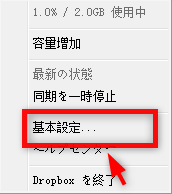
「基本設定」
②「アカウント」 > 「このDropboxのリンクを解除」をクリックします。(解除してもファイルに影響はありません)
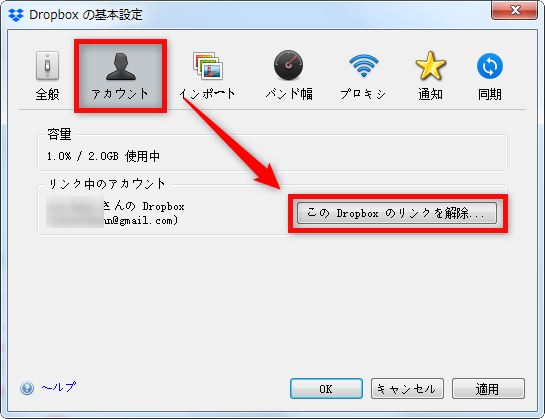
Dropboxのファイルが更新されない時の対策
DropboxアプリやPCまたは端末を再起動して、同じアカウントでサインインして、再度Dropboxが同期を開始します。更新には少し時間がかかりますが、その後更新されているか確認してください。
追加Tip:
Dropboxを利用するときに、様々なエラーに会うのが普通ですが、より快適にDropboxを利用したい時にどうしますか?実は、今様々なクラウドサービスが利用されているために、クラウド専用の管理ツールもどんどん出場してきました。ここでは皆さんに一ついいツール – AnyTrans for Cloudをご紹介します。
AnyTrans for Cloudは、クラウドとパソコンの間でコンテンツを移行でき、単なるクラウドのコンテンツを管理できて、万能なクラウド管理ツールを言っても過言ではありません。
それでは、AnyTrans for Cloudはどこがいいかを見てみましょう:
- 複数のクラウドを一ヶ所で管理でき、クラウドそれぞれインストールする必要がない
- 複数のクラウドアカウントの切り替えが簡単
- スケジュールを設定すると、パソコンもAnyTrans for Cloudも起動していなくても、ファイルが自動的に転送される
- 操作画面が簡単で、使い勝手がいい
- 高レベルな SSL 暗号化通信を行え、100%安全&安心
それでは、早速AnyTrans for Cloudを登録してDropboxなどのクラウドを管理しましょう。
今すぐ登録すると、すべての機能を無料で利用可能です!
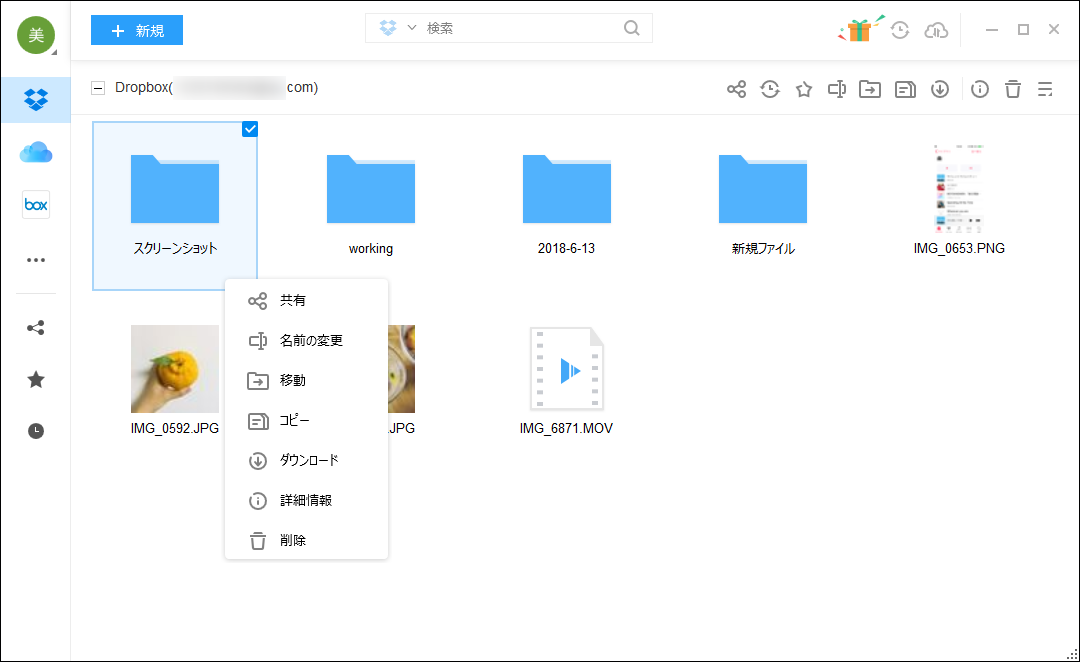
AnyTrans for CloudでDropboxの管理画面
最後に
以上です。
Dropboxでアップロードしたり、保管したり、共有したりすることができます。またパソコンや端末でも同じアカウントにログインして同じファイルを編集・管理することができます。便利かつ簡単で、使うユーザーが多いです。同じ悩みが持ったら、この記事を読んでみてください。
もしこの記事に共感を持ったら、FacebookやTwitterに共有してくれると嬉しいです。

